Bieži uzdotie jautājumi par noklusējuma parolēm

Šodienas rakstā Quantrimang apkopos dažus bieži uzdotos jautājumus par noklusējuma parolēm, lai palīdzētu lasītājiem atbildēt uz jautājumiem, kas saistīti ar šo problēmu.

Jūsu datorā ir daudz failu, taču katru reizi, kad kaut ko meklējat, tas nekur nav atrodams. Tas ir arī iemesls, kāpēc Windows integrē meklēšanas indeksēšanas līdzekli - sistēmas meklēšanas indeksēšanu. Šī funkcija ir atbildīga par faila satura rādītāja atzīmēšanu jūsu ierīcē, lai palīdzētu ātrāk parādīt meklēšanas rezultātus.
Tomēr, ja Windows meklēšanā nepieciešams ilgs laiks, lai atrastu vajadzīgo vai tiek parādīti rezultāti, kas jūs neinteresē, varat to pielāgot vairākos dažādos veidos.
Pirmkārt, varat pievienot vai noņemt indeksēšanai veselas mapes. Pieņemsim, ka sadaļā Lejupielādes lejupielādējat daudz failu un mapju, bet nekad tos nemeklējat. Tas izraisīs indeksācijas darbu, lai risinātu problēmu.
Varat pievienot vai noņemt mapi, izvēlnē Sākt ierakstot Indeksēšanas opcijas . Apakšdaļā atlasiet Modificēt , lai pievienotu vai noņemtu failus. Nospiediet apakšmapes, izmantojot bultiņas, un varat izslēgt esošās mapes vai pievienot jaunas.
">
Vēl viens iestatījums, ko varat mainīt, ir Windows indeksa saturs failos blakus to nosaukumiem. Tas atvieglos failu meklēšanu pēc satura. Tomēr, iespējams, vēlēsities to atspējot, lai labāk filtrētu rezultātus
Lai to izdarītu, atveriet šo datoru , nospiežot Windows taustiņu + E un ar peles labo pogu noklikšķinot uz diska, kuru vēlaties mainīt (piemēram, disks C). Cilnē Vispārīgi ieslēdziet vai izslēdziet Atļaut šī diska failiem indeksēt saturu, lai meklētu failos.
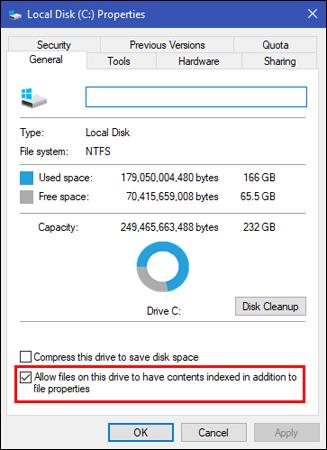
Izvēlnē Sākt ierakstiet services.msc un pārlūkojiet sadaļu Windows Search , lai pārbaudītu, vai Windows meklēšanā ir problēmas.
Ar peles labo pogu noklikšķiniet uz tā un atlasiet Rekvizīti, pēc tam iestatiet Startēšanas veidu uz Disabled. Tas neļaus indeksēšanai darboties pilnībā.
Cerams, ka šie Windows meklēšanas indeksēšanas pielāgojumi uzlabos jūsu Windows meklēšanas darbību.
Šodienas rakstā Quantrimang apkopos dažus bieži uzdotos jautājumus par noklusējuma parolēm, lai palīdzētu lasītājiem atbildēt uz jautājumiem, kas saistīti ar šo problēmu.
Jums ir nepieciešams VPN — tas padara dažādas iespējas vienkāršas, un CyberGhost VPN ir viens no labākajiem VPN, ja runa ir par vienkāršību.
Vairāki drošības paraugprakses piemēri ir parādījušies, palielinoties daudzmākoņu vidēm, un ir daži svarīgi soļi, kas būtu jāveic visām organizācijām, izstrādājot savas drošības stratēģijas.
Microsoft operētājsistēmā Windows Vista DreamScene ļāva iestatīt dinamisku fonu datoriem, taču astoņus gadus vēlāk tas joprojām nav pieejams operētājsistēmā Windows 10. Kāpēc šī paraža gadu gaitā ir bijusi atgriešanās pagātnē, un ko mēs varam darīt, lai to mainītu?
Ja vēlamies pieslēgt tīklam divus portatīvos datorus, varam izmantot tīkla kabeli un pēc tam nomainīt abu datoru IP adreses un viss.
Kad Windows parāda kļūdu “Jums nav atļaujas saglabāt šajā vietā”, tas neļaus jums saglabāt failus vajadzīgajās mapēs.
Syslog Server ir svarīga IT administratora arsenāla sastāvdaļa, it īpaši, ja runa ir par notikumu žurnālu pārvaldību centralizētā vietā.
Kļūda 524: iestājās taimauts ir Cloudflare specifisks HTTP statusa kods, kas norāda, ka savienojums ar serveri tika slēgts taimauta dēļ.
Kļūdas kods 0x80070570 ir izplatīts kļūdas ziņojums datoros, klēpjdatoros un planšetdatoros, kuros darbojas operētājsistēma Windows 10. Tomēr tas tiek parādīts arī datoros, kuros darbojas operētājsistēma Windows 8.1, Windows 8, Windows 7 vai vecāka versija.
Nāves zilā ekrāna kļūda BSOD PAGE_FAULT_IN_NONPAGED_AREA vai STOP 0x00000050 ir kļūda, kas bieži rodas pēc aparatūras ierīces draivera instalēšanas vai pēc jaunas programmatūras instalēšanas vai atjaunināšanas, un dažos gadījumos kļūdas cēlonis ir bojāts NTFS nodalījums.








